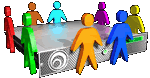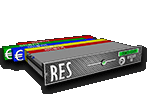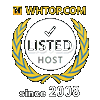Elenco Account - Creare Account - Modificare Account - Cancellare Account - Sospendere Account
#Elenco account
L'interfaccia Elenco account visualizza gli account del piano reseller e consente di eseguire determinate azioni su di essi. Accedere al pannello Reseller e cliccare sul link "Elenco account".
Nella parte alta vi sarà un campo per eseguire la ricerca di un account.
La tabella degli account sottostante elenca informazioni dettagliate su ciascun account e consente di eseguire le seguenti azioni su di essi:
- Fare clic sull'icona più (+) per visualizzare le azioni disponibili per l'account associato
- Fare clic su un nome di dominio per accedere al sito
- Fare clic sul logo cPanel per accedere direttamente all'interfaccia cPanel per quell'account
- Fare clic sull'indirizzo e-mail per inviare un'e-mail al proprietario dell'account
- Fare clic sul pacchetto assegnato dell'account per aprire l'interfaccia Modifica un pacchetto
#Azioni eseguibili su un account
- Cambia password - Per modificare la password di un account
- Cambia e-mail di contatto - Per modificare l'indirizzo e-mail del contatto per l'account
- Sospendi account - Per sospendere un account
- Cambia piano - Per cambiare il pacchetto dell'account
- Modifica l'account - per apportare modifiche ad altre caratteristiche dell'account
#Creare Account
Accedere al pannello Reseller e cliccare sul lnik "Crea account" e compilare il form con i dati richiesti.
Nella prima parte vengono richieste "Informazioni sul dominio" indispensabili quali:
"username" che sarà utilizzato per accedere al pannello di controllo utente
"password"
"email di riferimento" per l'invio delle comunicazioni automatiche del pannello di controllo
Poi sarà necessario scegliere un "Pacchetto" da assegnare all'account, il pacchetto determinerà le caratteristiche dell'account che si sta creando: spazio, banda, email, funzioni etc...
E' possibile anche scegliere la lingua nel quale fornire il pannello all'utente, si tratta di un'opzione che l'utente potrà modificare in futuro.
"Impostazioni di routing della posta"
Queste impostazioni consentono di specificare come instradare la posta per il nuovo account. Selezionare una delle seguenti impostazioni:
- Rileva automaticamente la configurazione (consigliato)
- Local Mail Exchanger - Accetta la posta localmente per il nuovo dominio
- Backup Mail Exchanger - Configura il server come server di posta di backup per questo dominio
- Remote Mail Exchanger - Non accettare la posta localmente per questo dominio, questa opzione è obbligatoria per i domini che hanno il servizio di posta esterno al server
L'ultimo riquadro riguarda le "Impostazioni dei DNS", cioè della zona del dominio
- Abilita DKIM su questo account - DKIM consente all'account di associare un nome di dominio ai messaggi e-mail che invia. Il sistema collegherà una firma digitale all'intestazione. L'agente di trasferimento della posta del destinatario verificherà la firma attraverso il DNS. Ciò consente a un destinatario di confermare che il messaggio proviene dal dominio elencato dell'account. Aiuta anche a ridurre le probabilità che i filtri di posta segnino il messaggio dell'account come spam. SELEZIONARE QUESTA VOCE
- Abilita SPF su questo account - SPF consente a un server di posta destinatario di verificare il dominio nel campo "Da:" di un messaggio. Questo riduce la possibilità che i filtri spam di un destinatario di posta segnino un messaggio come spam. SELEZIONARE QUESTA VOCE
- Utilizzare i nameserver specificati nel Registrar del dominio. (Ignora i nameserver specificati localmente.) - Permette a un server diverso di ospitare i nameserver per questo account. Questo permette al dominio del nuovo account di iniziare la propagazione. SELEZIONARE SOLO SE IL DOMINIO NON VERRA' GESTITO DAL SERVER CHE OSPITA IL SITO WEB
#Modificare Account
Accedere al pannello Reseller e cliccare sul link "Elenco account". Fare clic sull'icona più (+) per visualizzare le azioni disponibili per l'account associato
- Cambiare password
- Cambiare e-mail di contatto
- Sospendere account
- Cambiare piano
#Cancellare Account
Accedere al pannello Reseller e cliccare sul link "Elenco account". Fare clic sull'icona più (+) e cliccare sul bottone "Termina account".
E' UN' OPERAZIONE IRREVERSIBILE, consigliamo di fare un backup dell'account prima di eliminarlo.
#Sospendere Account
Accedere al pannello Reseller e cliccare sul link "Elenco account". Fare clic sull'icona più (+) e cliccare sul bottone "Sospendi account" a destra.
E' possibile inserire una motivazione es. mancato pagamento, abuso risorse, invio spam etc..
Per riattivare l'account portarsi sempre nell' "Elenco account", cliccare sull'icona più (+) e cliccare sul bottone "Unsuspend"